Win11系统txt文件怎么加密? Win11文档加密图文教程
Win11文档加密怎么设置?之前我们介绍过文件夹的加密方法,单独的文件能加密吗?当然可以,方法也一样,下面我们就来看看win11给txt文件加密的技巧。
加密某个文档,可以使用第三方的加密工具,也可以使用系统自带的加密功能加密,这篇文章是本站给大家带来的Win11文档加密设置方法。

1、首先,找到想要加密的文件夹后,右键点击选择,在打开的菜单项中,点击属性;

2、接着,点击属性一栏中的高级设置;

3、在高级中,勾选压缩或加密属性下的加密内容以便保护数据,并点击确定;

4、返回上一级设置界面,再点击确定保存;

5、加密警告弹窗,正在加密处于未加密文件夹中的某个文件。如果此文件被修改,编辑软件可能会存储一个临时的、未加密的文件副本。若要确保在父文件夹中创建的文件被加密,请加密父文件夹。选择想要的加密模式,并点击确定保存即可加密文档了;

以上就是Win11文档加密图文教程,希望大家喜欢,请继续关注脚本之家。
相关推荐:
win11怎么设置文件显示样式? win11文件设置小图标显示的技巧
windows11中hosts文件在哪? win11hosts文件位置及打开方法
win11怎么隐藏文件? windows11显示隐藏文件和文件夹的技巧
相关文章

如何在Windows11/10中查看以前连接的网络的WiFi密码?
如何在Windows11/10中查看以前连接的网络的WiFi密码?本文就为大家带来了详细的查看连接网络WiFi密码方法,需要的朋友一起看看吧2022-02-08 微软 Windows 11 桌面正在获得一些新功能,下文为大家带来了详细介绍,感兴趣的朋友一起看看吧2022-02-07
微软 Windows 11 桌面正在获得一些新功能,下文为大家带来了详细介绍,感兴趣的朋友一起看看吧2022-02-07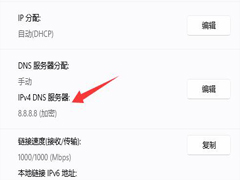 win11提供了dns加密服务,但是很多朋友不知道如何加密dns,本文就为大家带来了Win11加密dns详细教程,需要的朋友一起看看吧2022-01-23
win11提供了dns加密服务,但是很多朋友不知道如何加密dns,本文就为大家带来了Win11加密dns详细教程,需要的朋友一起看看吧2022-01-23 怎样给Win11文件夹加密,这是很多win11用户咨询的问题,其实很简单,下文就为教大家给Win11文件夹加密,需要的朋友一起看看吧2022-01-23
怎样给Win11文件夹加密,这是很多win11用户咨询的问题,其实很简单,下文就为教大家给Win11文件夹加密,需要的朋友一起看看吧2022-01-23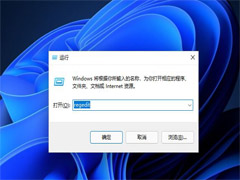
Win11怎么取消开机pin密码登陆?Win11取消开机pin密码登陆方法
每次开机都需要pin密码登陆非常麻烦,本文就为大家带来了Win11取消开机pin密码登陆方法,需要的朋友一起看看吧2021-12-14 怎么激活win11系统?win11激活密钥推荐!今天脚本之家小编给大家分享最小的win11专业版/企业版/教育版激活密钥+激活工具2021-12-06
怎么激活win11系统?win11激活密钥推荐!今天脚本之家小编给大家分享最小的win11专业版/企业版/教育版激活密钥+激活工具2021-12-06
win11文件夹怎么加密?win11系统自带文件加密的方法步骤
win11文件夹怎么加密?win11系统自带文件加密的方法步骤!升级Win11系统之后,因为换了新的系统,界面变了,设置改变了许多,所以很多功能不会使用了。比如今天要给大家说2021-12-02
微软、高通秘密搞事: Win11 ARM 不支持 M1 Mac
微软拒绝为基于 Arm 架构的苹果 M1、M1 Pro 和 M1 Max Mac 提供 Windows 11 版本,本文就为大家带来了详细介绍,一起看看吧2021-11-23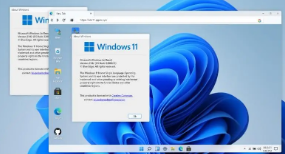
怎么激活Windows11?win11密钥+激活工具+激活优化版
怎么激活Win11企业版2019长期服务版本呢?Win11企业版2019长期服务版本的激活密钥是多少呢?又该如何免费获取?支持激活Win11企业版2019长期服务版本的激活软件有没有好的2021-11-22
windows11如何关闭和打开设备加密?win11关闭和打开设备加密的方法
windows11操作系统下支持对设备加密,本文中介绍是这项功能的开启和关闭此功能的方法,有需要的朋友可以阅读了解下2021-11-18




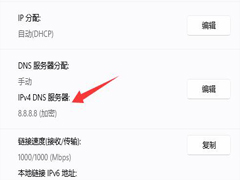

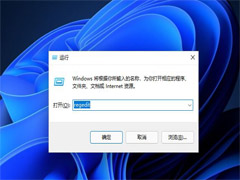



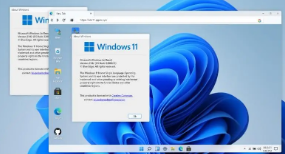

最新评论